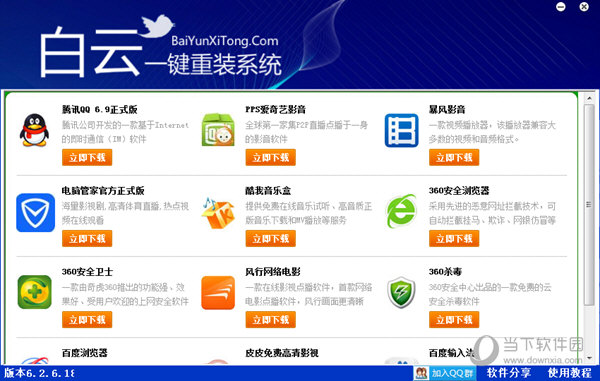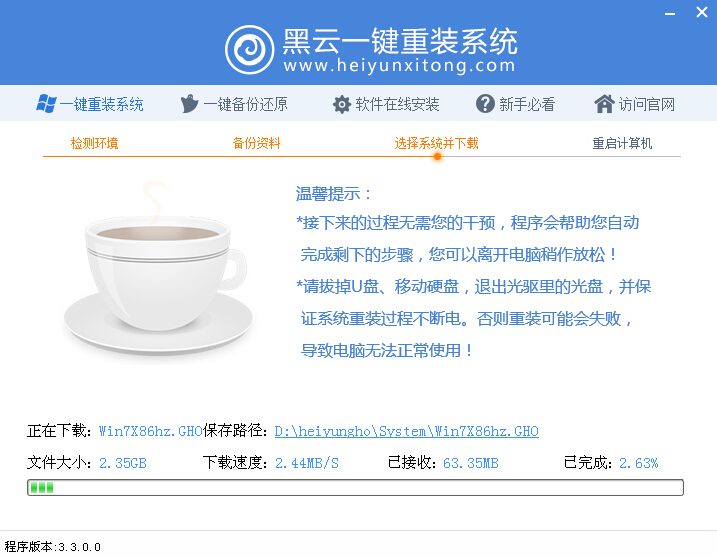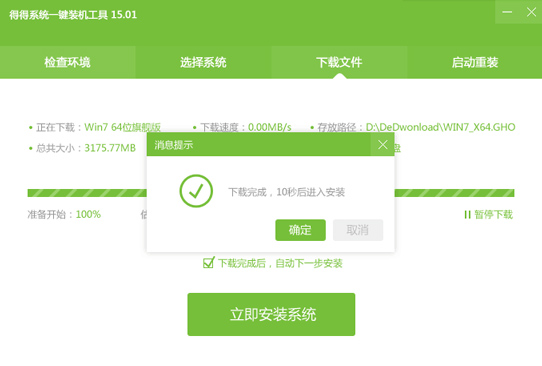Win8怎么看Directx版本 Win8.1查看Directx版本方法
更新时间:2017-07-05 17:47:32
Directx是微软创建的多媒体编程接口,主要加强3d图形和声音效果,对游戏支持非常重要。下面小编为大家介绍下Win8/8.1怎么看Directx版本,感兴趣的朋友,不妨了解一下。
Win8/Win8.1查看Directx版本方法(小知识:什么是DirectX)
一、首先使用Win + R 键盘组合快捷键呼出,运行操作框,然后在打开后面键入【dxdiag】命令,然后后,按回车键或者点击底部的“确定”打开,如下图所示。

之后会弹出一个Directx诊断工具提示框,我们直接点击“是”,如下图所示。
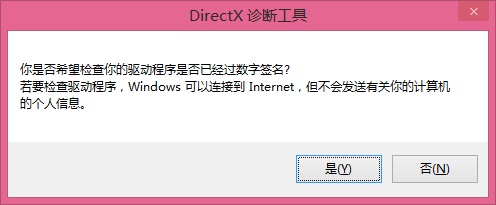
二、在打开的Directx诊断工具“系统”选项卡下,就可以找到Win8或者Win8.1的Directx版本了,如下界面图所示,Win8.1集成的Directx版本是Directx11。
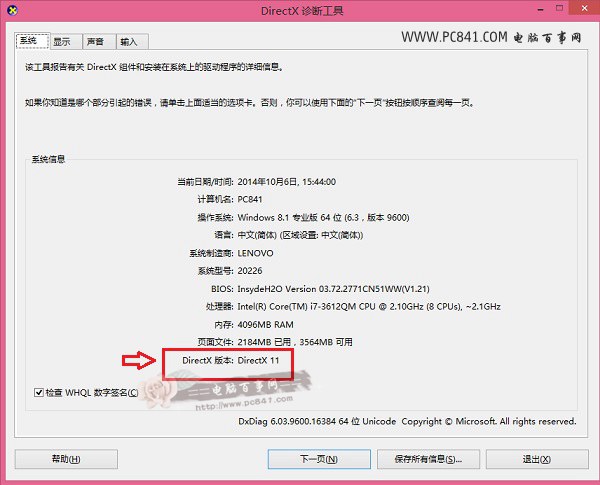
Win8.1查看Directx版本方法,就这么简单,最主要的是需要了解运行操作框以及dxdiag命令的使用。另外,告诉大家一个好消息,Win10正式版将集成最新的Directx12版本,届时大家可以在Win10系统中查看。
系统重装相关下载
Win8技巧相关推荐
重装系统软件排行榜
- 【电脑系统重装】小马一键重装系统V4.0.8装机版
- 系统基地一键重装系统工具极速版V4.2
- 小白一键重装系统v10.0.00
- 【一键重装系统】系统基地一键重装系统工具V4.0.8极速版
- 黑云一键重装系统软件下载免费版5.9.6
- 【重装系统】无忧一键重装系统工具V5.8最新版
- 【电脑重装系统】系统之家一键重装系统软件V5.3.5维护版
- 【电脑重装系统】小马一键重装系统V7.5.3
- 系统重装软件系统之家一键重装V1.3.0维护版
- 【电脑重装系统】系统之家一键重装系统V6.0精简版
- 【电脑重装系统】黑云一键重装系统软件V4.2免费版
- 深度一键重装系统软件V8.8.5简体中文版
- 雨林木风一键重装系统工具V7.6.8贡献版
- 【重装系统】魔法猪一键重装系统工具V4.5.0免费版
- 【重装系统软件下载】屌丝一键重装系统V9.9.0尊享版
重装系统热门教程
- 系统重装步骤
- 一键重装系统win7 64位系统 360一键重装系统详细图文解说教程
- 一键重装系统win8详细图文教程说明 最简单的一键重装系统软件
- 小马一键重装系统详细图文教程 小马一键重装系统安全无毒软件
- 一键重装系统纯净版 win7/64位详细图文教程说明
- 如何重装系统 重装xp系统详细图文教程
- 怎么重装系统 重装windows7系统图文详细说明
- 一键重装系统win7 如何快速重装windows7系统详细图文教程
- 一键重装系统win7 教你如何快速重装Win7系统
- 如何重装win7系统 重装win7系统不再是烦恼
- 重装系统win7旗舰版详细教程 重装系统就是这么简单
- 重装系统详细图文教程 重装Win7系统不在是烦恼
- 重装系统很简单 看重装win7系统教程(图解)
- 重装系统教程(图解) win7重装教详细图文
- 重装系统Win7教程说明和详细步骤(图文)